У већини претходних чланака расправљали смо о зависности од употребе уређивача групних политика или програма ГПЕдит.мсц.Овај програм је укључен у нека издања оперативног система Виндовс, као што су Виндовс Профессионал, Ентерприсе и Ултимате, у пакету са другим програмима.
С друге стране, овај програм за уређивач групних политика не долази са верзијама оперативног система Виндовс као што су Хоме, Хоме Басиц, Хоме Премиум, Стартер и Сингле Лангуаге.
Стога, када користе ове верзије оперативног система Виндовс, корисници не могу да користе методе наведене у чланцима који захтевају употребу ГПЕдит.мсц.
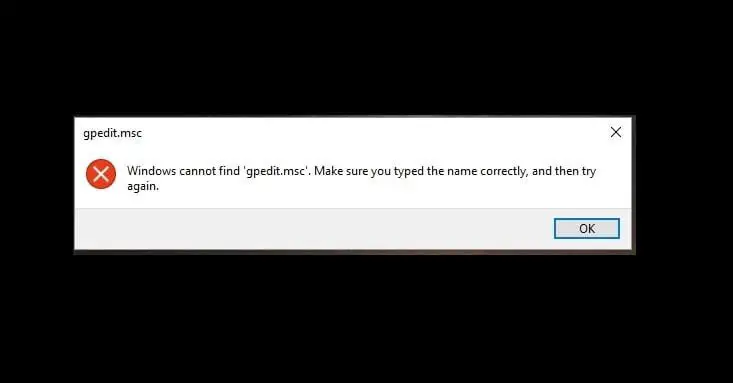
Ако не користите такву верзију оперативног система Виндовс која није испоручена са програмом уређивача смерница групе, имамо добре вести за вас.Можете да инсталирате и омогућите програм ГПЕдит.мсц у било којој верзији оперативног система Виндовс.
Почнимо са основним информацијама о програму.
Шта је ГПЕдит.мсц?
Едитор групних смерница или ГПЕдит.мсц је алатка која помаже администраторима да управљају различитим поставкама смерница у додатку Мицрософт Манагемент Цонсоле (ММЦ), познатом и као графички додатак за једноставно управљање подацима у регистратору. Виндовс подешавања. .
Дакле, када покушате да промените подешавања политике, она одмах у складу са тим мења параметре регистратора.Дакле, да бисмо ручно уредили параметре регистратора, задатак постаје мало тежак, а са овим програмом можемо лакше пронаћи и уредити поставке регистратора.Након што је пуштен Виндовс Сервер 2003, лако се нашао у већини верзија Виндовс-а.
Објекти групне политике (ГПО) чувају све поставке политике које је поставио администратор уз помоћ уређивача смерница групе.ГПО садрже више од две хиљаде подешавања политике, која се налазе у добро организованој хијерархији и чувају се у датотеци регистри.пол у две задате фасцикле:
- %СистемРоот%Систем32ГроупПолици
- %СистемРоот%Систем32ГроупПолициУсерс
Напомена: Можете користити друге алате као што је лгпо.еке да бисте конвертовали ове пол датотеке у текстуални формат.Такође можете да ресетујете подешавања политике тако што ћете уклонити само оне пол датотеке из дате фасцикле, што може бити корисно у неким случајевима.
Како инсталирати ГПЕдит.мсц на Виндовс 10, 8 или 7
Најлакши начин да инсталирате уређивач групних политика је преузимање датотеке уређивача ГПЕдит.мсц са Виндовс веб локације.Дакле, да бисте преузели датотеку,морате кликнутиовде.Када се преузимање заврши, двапут кликните на икону инсталационе датотеке да бисте започели процес инсталације.
Ако ваш рачунар ради на 32-битном оперативном систему Виндовс, нису потребне никакве додатне радње и рачунар може да користи програм за уређивање смерница групе.
Међутим, ако користите 64-битни Виндовс оперативни систем, потребно је следити неколико додатних корака.
Након што завршите све кораке инсталације, можете наставити са следећим корацима:
步驟1:Извршите претрагу на Виндовс панелу да бисте отворили Филе Екплорер.
步驟2:Дођите до погона за покретање, или локације или уређаја на којем је инсталиран Виндовс.Након тога, идите до датог фолдера:
Ц: ВиндовсСисВОВ64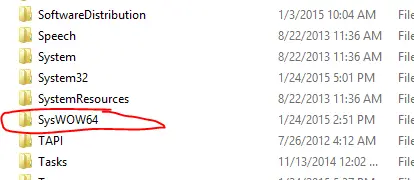
步驟3:Сада, одСисВОВКСНУМКСу фасциклиПронађите и копирајте датотеке и датотеке ГроупПолици, ГроупПолициУсерс и ГПЕдит.мсцфолдер.
步驟4:Сада налепите ове копиране датотеке и фасцикле у дату фасциклу:
Ц:ВиндовсСистем32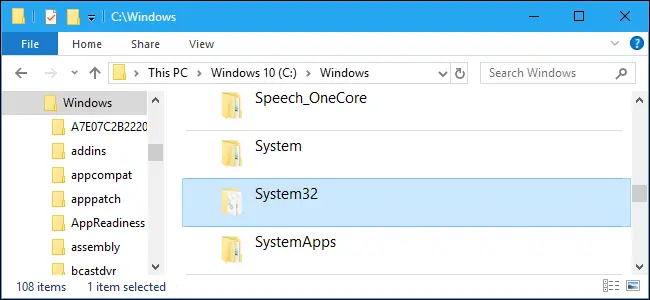
Морате да доделите администраторске привилегије да бисте извршили такве операције.
步驟5:Да бисте избегли да ММЦ не може да креира грешку при уграђивању (ако је пронађена), следите кораке од 6 до 10.
步驟6:Користите програм "Рун". ућисисдм.цпл,покрените својства система.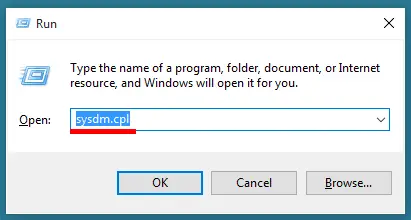
步驟7:Кликните на картицу Адванцед у прозору Систем Пропертиес, а затим кликните на дугме Енвиронмент Вариаблес.
步驟8:Померите се надоле и двапут кликните на „Променљиве путање“ у одељку „Системске варијабле“.
步驟9:Кликните на дугме „Ново“ у горњем десном углу.типСистемРоот%Систем32Вбем, а затим притисните Ентер да сачувате промене.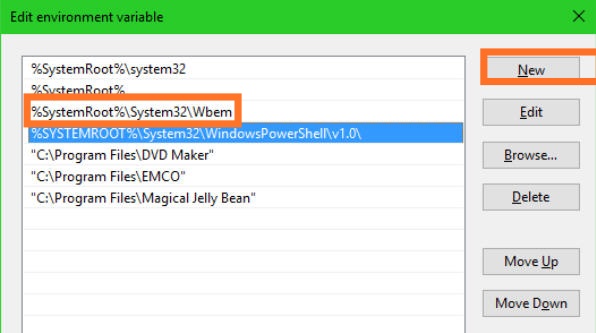
步驟10:Кликните на дугме ОК и проверите листу да бисте потврдили промене.Поново покрените рачунар.
Успешно сте инсталирали ГПЕдит.мсц на Виндовс 10, 8 или 7.
Како омогућити ГПЕдит.мсц?
Ако користите Виндовс 10 Хоме едитион, овај метод ће вам помоћи да омогућите уређивач локалних групних смерница у командној линији.
Зато следите ове једноставне кораке да бисте омогућили програм ГПЕдит.мсц:
步驟1:притиснитеВиндовс тастер + РПокрените команду за покретање.Откуцајте цмд да бисте отворили командну линију као администратор.
步驟2:Откуцајте и покрените дату команду:
ФОР %Ф ИН("%СистемРоот%сервицингПацкагесМицрософт-Виндовс-ГроупПолици-ЦлиентТоолс-Пацкаге~*.мум")ДО(ДИСМ/Онлине/НоРестарт/Адд-Пацкаге:"%Ф")за
%Ф ИН("%СистемРоот%сервицеицингПацкагесМицрософт-Виндовс-ГроупПолици-ЦлиентЕктенсионс-
Пацкаге~*.мама") уради(ДИСМ/Онлине/НоРестарт/Адд-Пацкаге: "%Ф")
За удобност, можетеенаблер.батПокрените ову команду као администратор уз помоћ батцх датотеке.
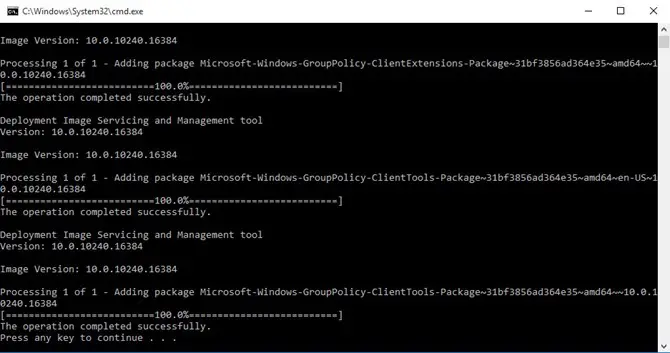
步驟3:То ће започети процес инсталације и биће потребно неколико минута да се инсталира функција групних смерница.Након што је процес инсталације завршен, притисните било који тастер да бисте наставили.
步驟4:Да бисте проверили, отворите команду Рун и откуцајте ГПЕдит.мсц у назначени простор.
步驟5:Коначно, можете поново покренути рачунар да бисте размотрили акцију.
последње речи
Прикупили смо све информације о уређивачу групних политика или програму ГПЕдит.мсц и саставили их да бисмо их представили у облику овог чланка.
Стога, такође објашњавамо основне детаље о томе, као што је како да преузмете уређивач смерница групе, како да га инсталирате и како да омогућите ГПЕдит.мсц.


![Како видети верзију Виндовс-а [веома једноставно]](https://infoacetech.net/wp-content/uploads/2023/06/Windows%E7%89%88%E6%9C%AC%E6%80%8E%E9%BA%BC%E7%9C%8B-180x100.jpg)

